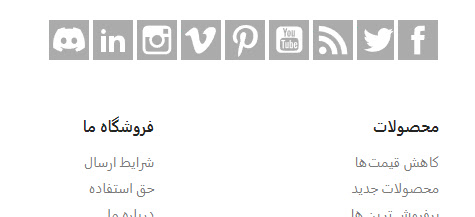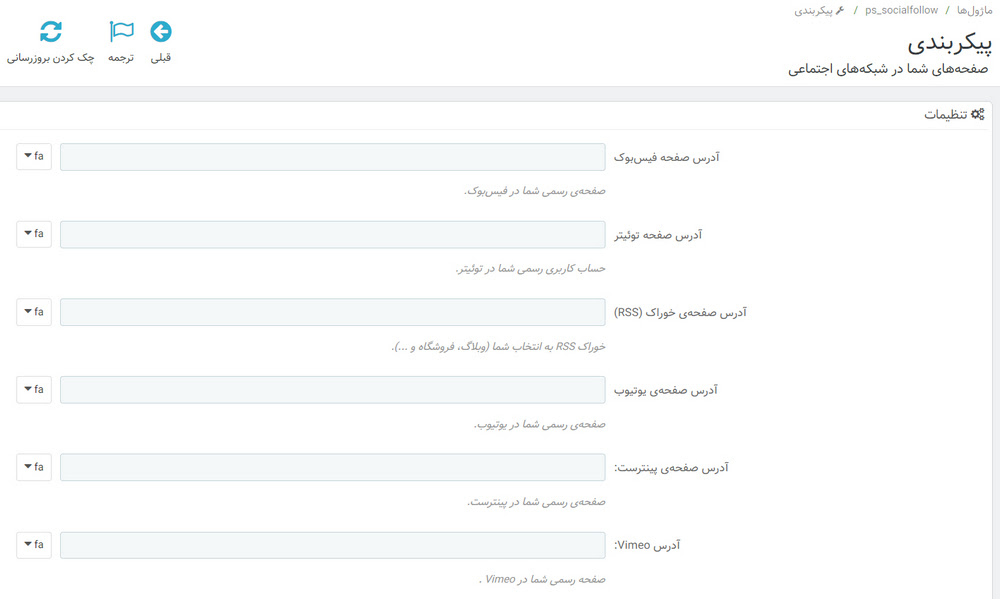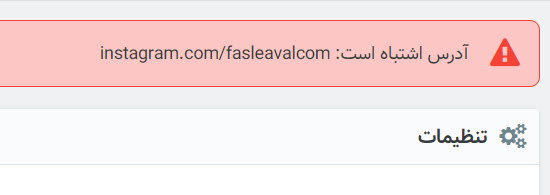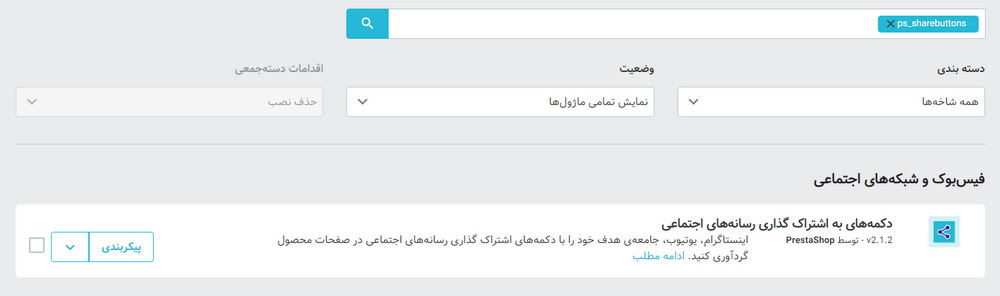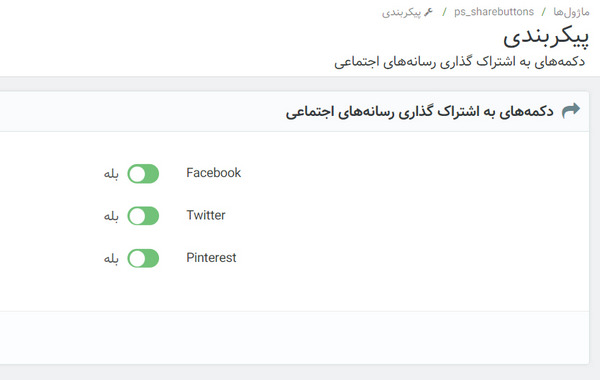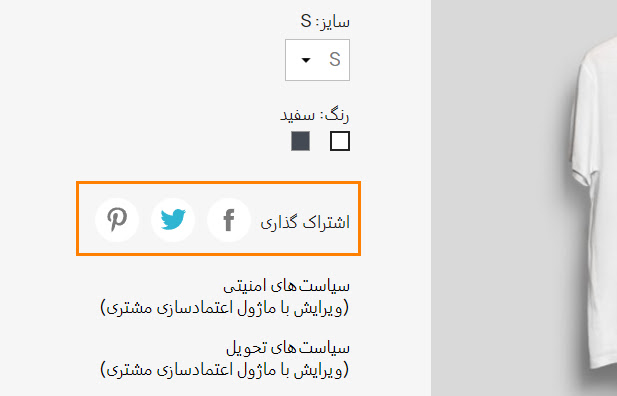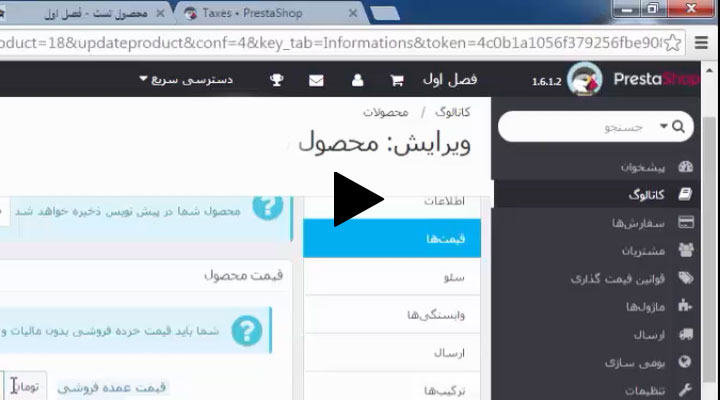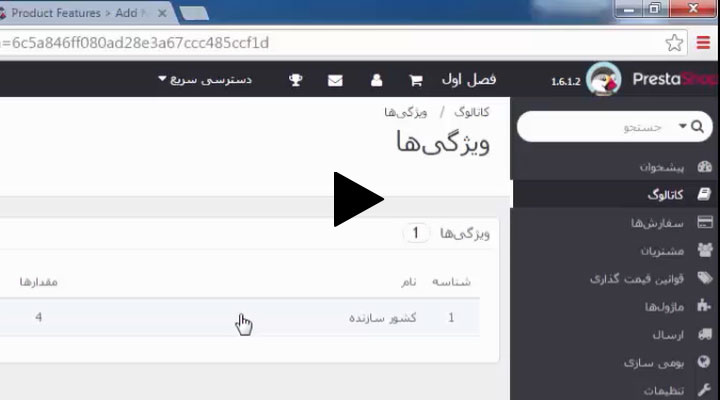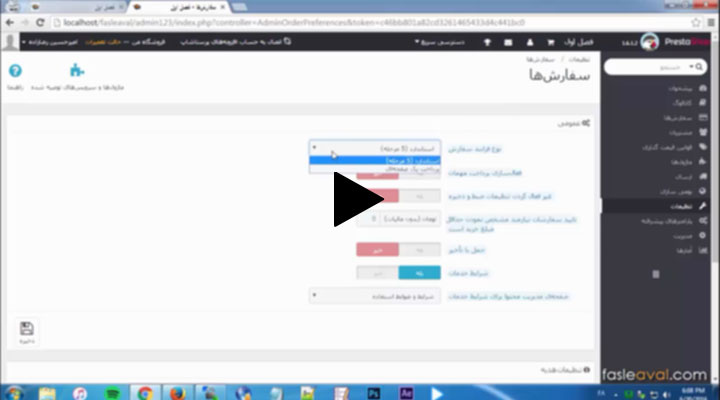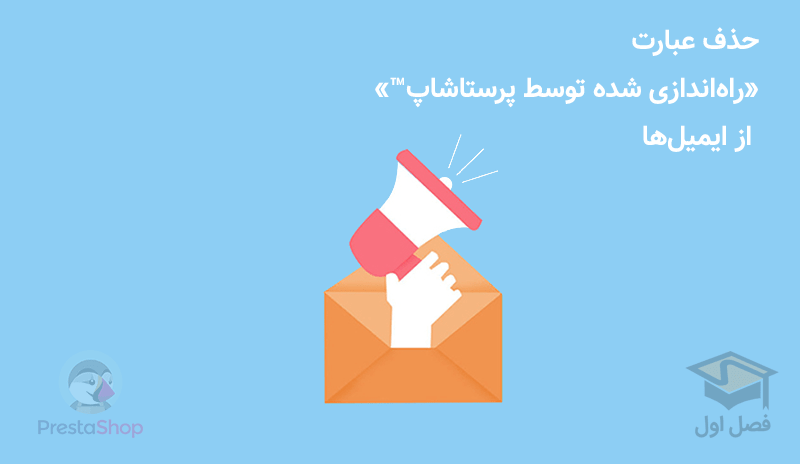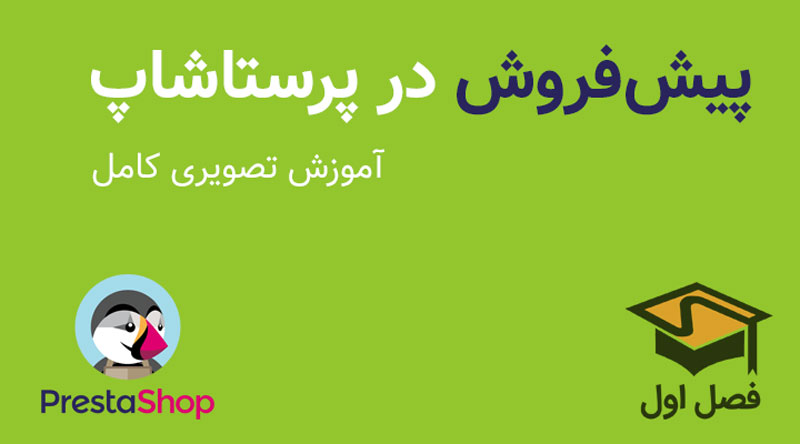تنظیمات شبکه اجتماعی در پرستاشاپ 1.7
برای اضافه کردن لینک شبکه اجتماعی فروشگاه خود، مانند اینستاگرام، تیک تاک، توییتر و…، یک ماژول رایگان در پرستاشاپ 1.7 وجود داره که میتونید با افزودن صفحات اجتماعی به فوتر پرستاشاپ ارتباطتون رو با مشتریانتون تقویت کنید. همچنین با کمک ماژول اشتراک محصول در شبکه اجتماعی میتونید گزینهای به محصولاتتون اضافه کنید که بازدیدکنندگان بتونند محصولات را در فیسبوک، توییتر و پینترست به اشتراک بگذارند.
نحوه افزودن آدرس شبکه اجتماعی در پرستاشاپ
با کمک این ماژول میتونید آدرس صفحات اجتماعی فروشگاهتون رو در فوتر سایت اضافه کنید. این ماژول در حال حاضر از شبکههای زیر پشتیبانی میکند:
- اینستاگرام
- تیک تاک
- توئیتر
- یوتوب
- لینکدین
- دیسکورد
- پینترست
- فیسبوک
- ویمیو
- صفحهی خوراک (RSS)
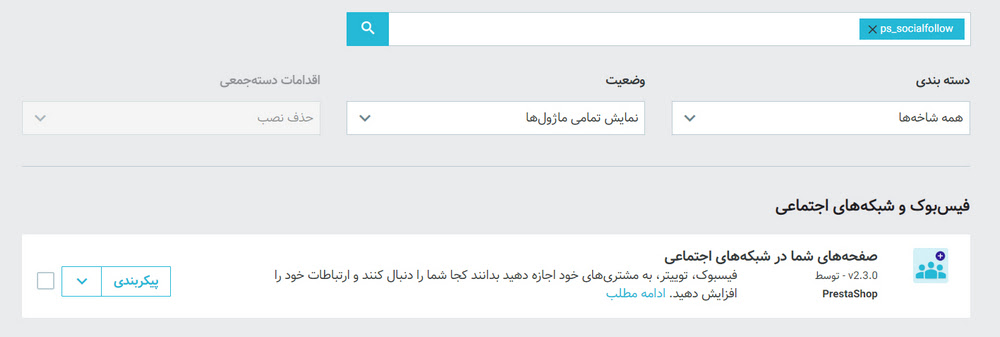
از منوی ماژولها وارد «مدیریت ماژولها» شوید. عبارت «اجتماعی» و یا “ps_socialfollow” رو جستجو و ماژول «صفحههای شما در شبکههای اجتماعی» رو پیکربندی کنید.
پیکربندی این ماژول پیچیدگی خاصی نداره، فقط کافیه لینک صفحه اجتماعی خودتون رو در فیلد مربوطه اضافه کنید. هر فیلدی رو که تکمیل کنید، آیکون اون شبکه در بخش فروشگاهی نمایش داده میشه.
اگر خطای «آدرس اشتباه است» رو گرفتید، به این معنی هست که آدرس رو به صورت کامل وارد نکردید.
آدرس اشتباه: instagram.com/fasleavalcom
آدرس صحیح: https://www.instagram.com/fasleavalcom
افزودن گزینه اشتراک گذاری محصول در صفحات اجتماعی
یکی از ویژگیهایی که احتمالا در سایتهای مختلف دیدید، امکان به اشتراک گذاری اون صفحه در شبکههای اجتماعی هست. مثلا در یک فروشگاه اینترنتی با وجود این گزینه کاربر میتونه محصولی که داره مشاهده میکنه رو به راحتی در صفحه مدنظرش به اشتراک بذاره.
در ماژول پیشفرض پرستاشاپ که در ادامه اون رو بررسی میکنیم، سه شبکه «فیسبوک»، «توئیتر» و «پینترست» پشتیبانی میشه.
از منوی ماژولها وارد «مدیریت ماژولها» شوید. عبارت «اجتماعی» و یا “ps_sharebuttons” رو جستجو و ماژول «دکمههای به اشتراک گذاری رسانههای اجتماعی» رو پیکربندی کنید.
پیکربندی این ماژول به سادگی همین تصویر هست. سه گزینه وجود داره که با توجه به نیازتون میتونید هر کدوم رو که میخواید فعال/غیرفعال کنید.
در نهایت در صفحه محصول، این آیکونها نمایش داده میشن که کاربر با کلیک روی اونها میتونه محصول رو در شبکه انتخاب شده به اشتراک بذاره.
حالا که این آموزش رو مطالعه کردید، اگر دوست داشتید میتونید فصل اول رو در شبکههای اجتماعی زیر دنبال کنید 🙂